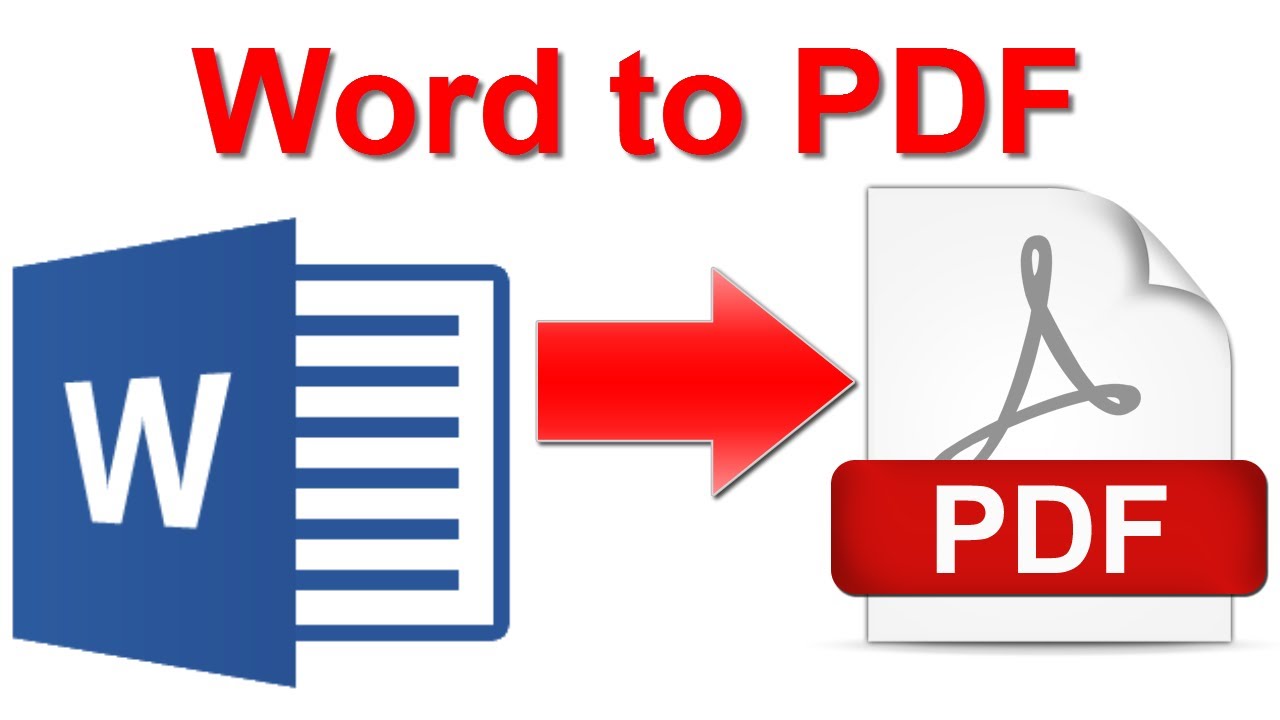عزيزي الطالب سوف نقدم لك اليوم طريقة تحويل البحث من word الى PDF لجميع مراحل النقل، بعد الإنتهاء من كتابته، وذلك بعد إعلان وزير التربية والتعليم عن موعد تسليم المشروع البحثي وهو 9 مايو حتي 16 مايو 2020، يجب علي الطالب قبل رفع البحث علي منصة أدمودو Edmodo أن يحفظ المشروع بصيغة PDF، أو تجهيز البحث ورقياً وتسليمه إلي إدارة المدرسة.
كان الدكتور طارق شوقي قد أعلن مسبقاً عن خطوات تسليم المشروعات البحثية لجميع صفوف النقل من الصف الثالث الإبتدائي حتي الصف الثالث الإعدادي وطلاب الدمج والمنازل والخدمات، وقبل تسليم البحث عزيزي الطالب تأكد من جميع البيانات والتفاصيل المهمة كالرقم التعريفي للطالب أو للطلاب المشاركة في البحث والمصادر التي إستخدمتها في إعداد المشروع.
طريقة تحويل البحث من word الى pdf بدون برامج
-
تحويل البحث من word الى pdf
شرح الدكتور طارق شوقي طريقة تسليم البحث علي المنصة الرقمية أدمودو وذلك إذا كانت رغبة الطالب في تسليم البحث إلكترونياً، أما في حالة رغبة الطالب في تسليم البحث ورقياً لإنه لا يحتاج إلي تحويل المشروع البحثي إلي PDF بينما يتبع التعليمات الخاصة بتسليم البحث إلي المدراس ( طريقة تسليم البحث ورقيا والكترونيا )، الآن سوف نقدم لكم خطوات تحويل البحث إلي PDF وطريقة تسليمه في الوقت المناسبة، للتحويل البحث إلي pdf من علي الكمبيوتر إتبع الخطوات التالية:
- الخطوة الأولي: إفتح ملف الوورد على جهاز الكمبيوتر والذي تم كتابة البحث عليه
- الخطوة الثانية: إنتقل إلى علامة التبويب “File” سوف تنبثق قائمة منسدلة قم بإختر الخيار “Save as”
- الخطوة الثالثة: حدد PDF في قائمة “Save as type” لحفظ ملف الوورد بصيغة PDF
- الخطوة الرابعة: بعد إختيار صيغة الحفظ، قم بتسمية الملف برقم تعريف الطالب ورمز الفصل
- الخطوة الأخيرة: بعد تسمية الملف قم بالضغط علي حفظ.